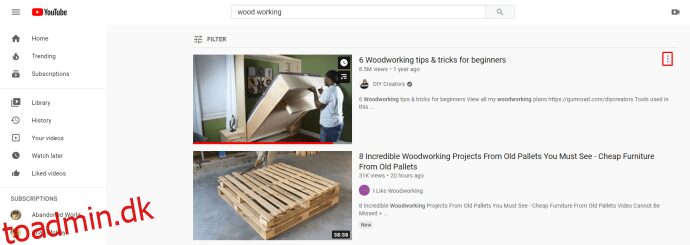En af de bedste ting ved YouTube, bortset fra den enorme mængde af videoindhold, er den lethed, hvormed du kan organisere indhold. Det er meget nemt at oprette afspilningslister og gense visse videoer, når du har lyst, uden at skulle søge efter dem manuelt.
Indholdsfortegnelse
Sådan laver du en YouTube-playliste i browseren
Der er ingen grund til at oprette din egen kanal for at bygge en eller flere playlister på YouTube. Hvis du blot logger ind på din konto, kan du begynde at lave afspilningslister. Og der er også et par måder at gøre dette på.
Metode #1
Søg efter den video, du vil tilføje
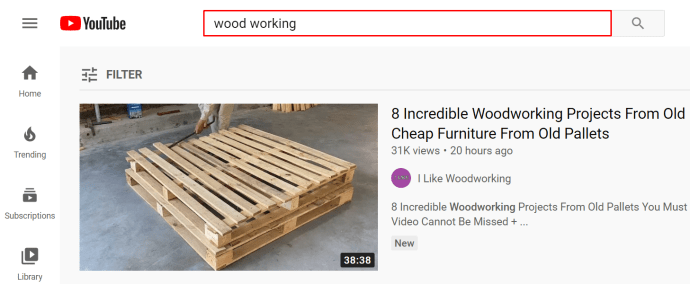 .
.
Fra listen over resultater skal du klikke på “ikonet med tre prikker” til højre.
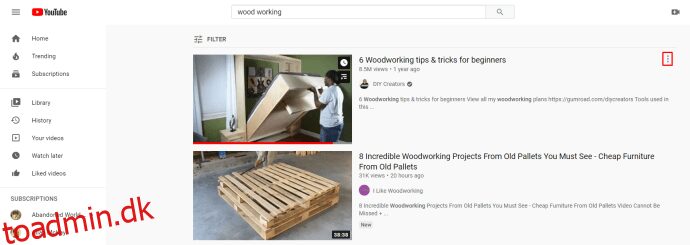
Vælg indstillingen “Gem til afspilningsliste”.
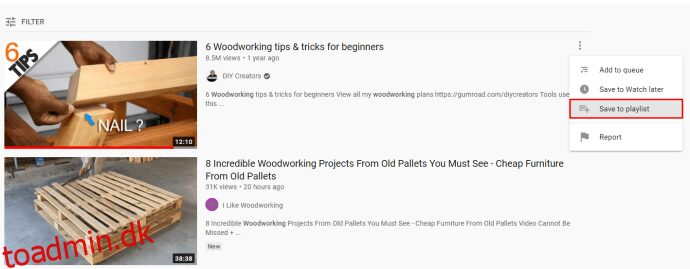
Gem videoen på en af dine eksisterende afspilningslister eller “Opret en ny afspilningsliste”.
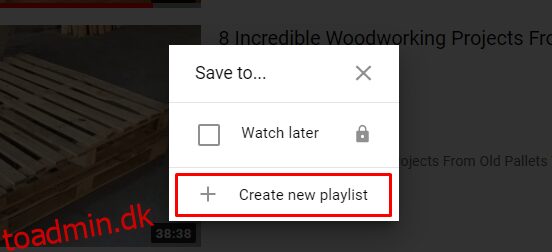
Navngiv din nye afspilningsliste og tryk på “Opret”.
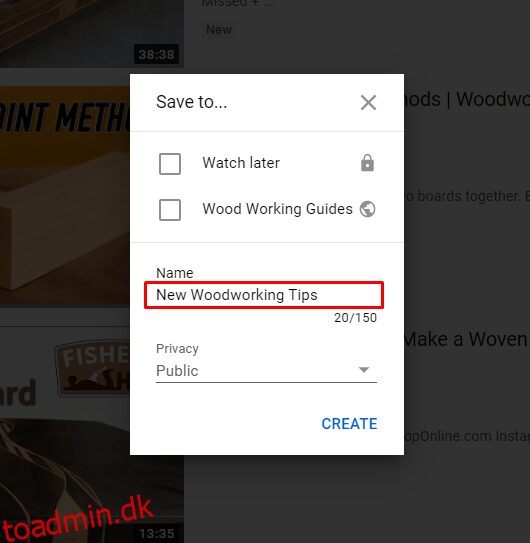
Fortsæt med at finde flere videoer.
Metode #2
Find en video og start afspilningen.
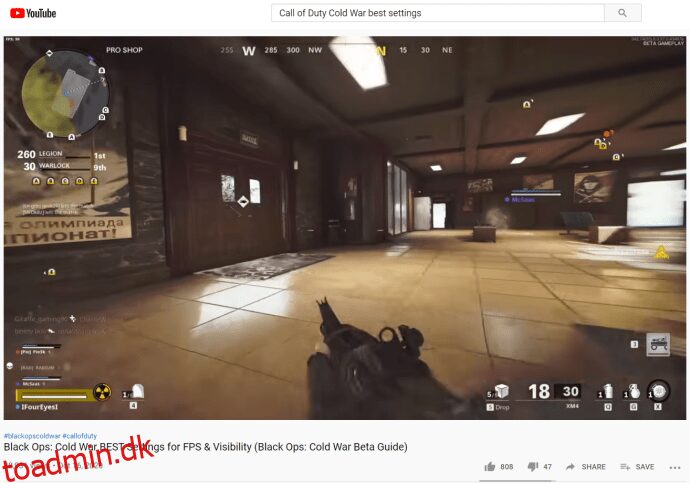
Hvis du kan lide det, skal du klikke på knappen “Gem (Plus-ikon)” under afspilleren.
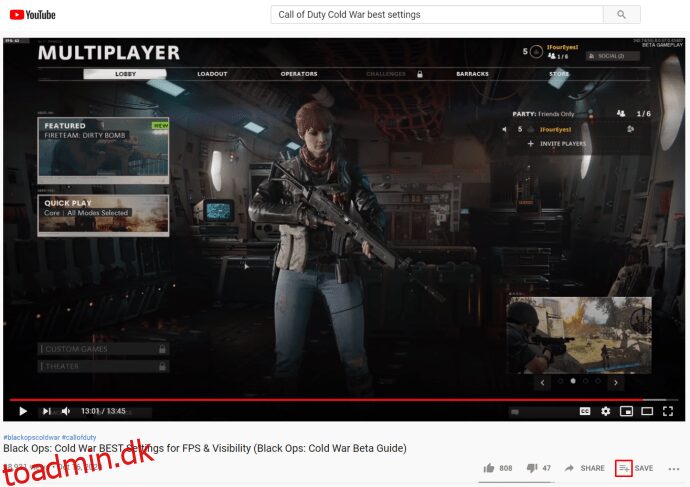
Føj den til en eksisterende afspilningsliste, eller opret en ny.
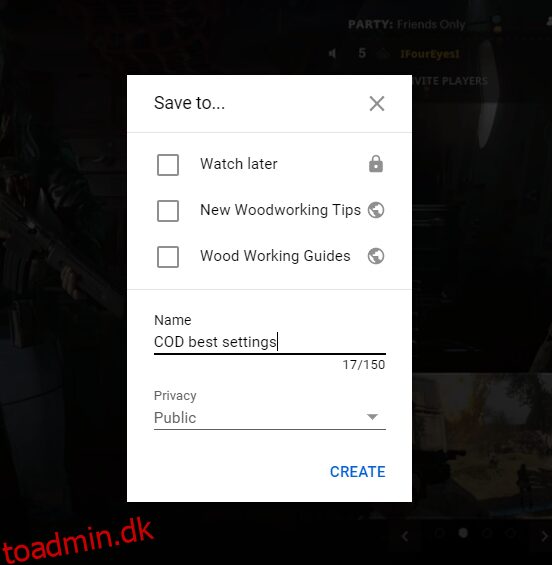
Sådan laver du en YouTube-afspilningsliste på iPhone
Sådan kan du gemme videoer til afspilningslister på din iPhone.
Start YouTube-appen.
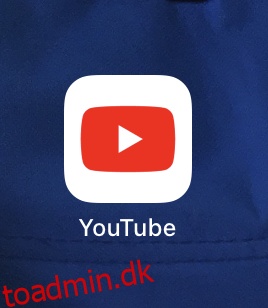
Find en ny video, som du gerne vil se.
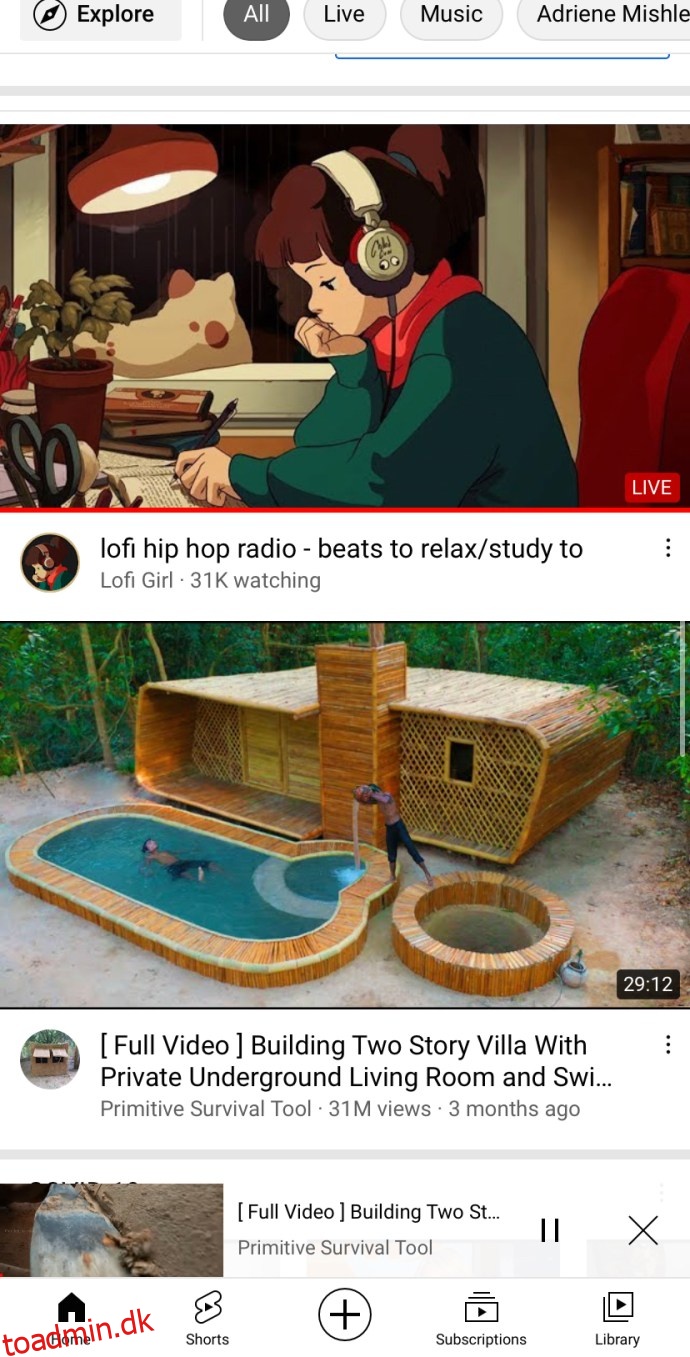
Tryk på knappen “Gem” under afspilleren.
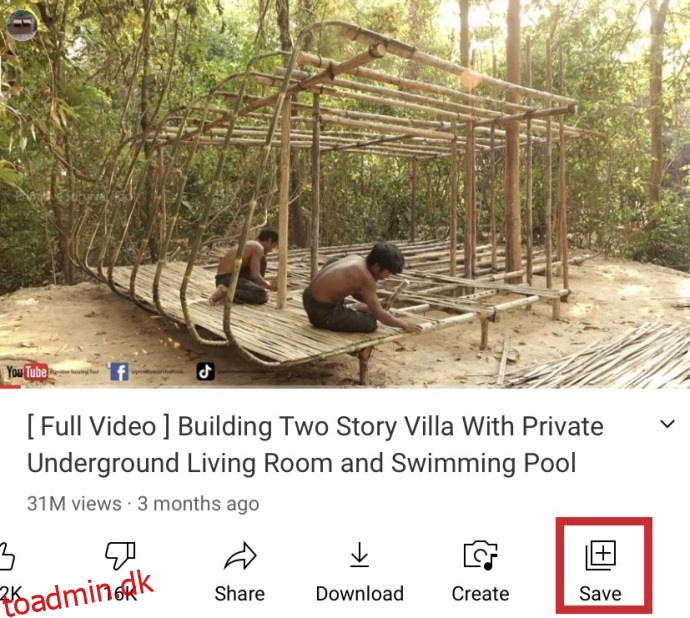
Når du bliver bedt om det, skal du vælge den afspilningsliste, du vil sende videoen til.
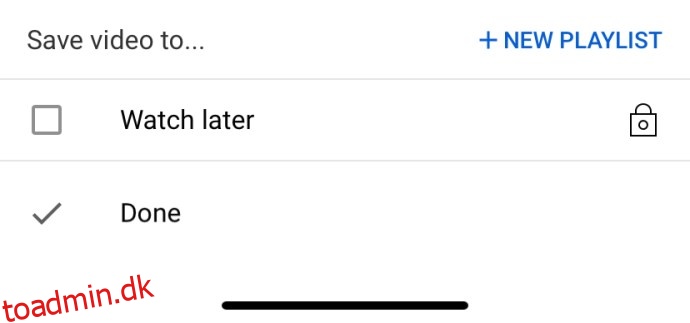
Sådan laver du en YouTube-afspilningsliste på en Android-enhed
Android-enheder har en næsten identisk proces til at oprette en YouTube-playliste. Når du bruger YouTube-appen, skal du gøre følgende:
Start YouTube-appen og log ind.
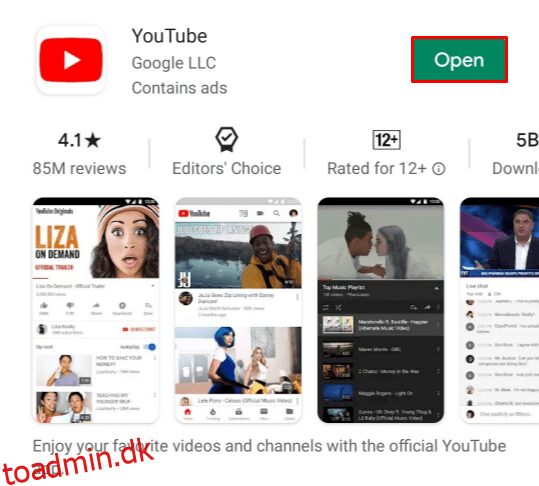
Gå til fanen “Bibliotek”.
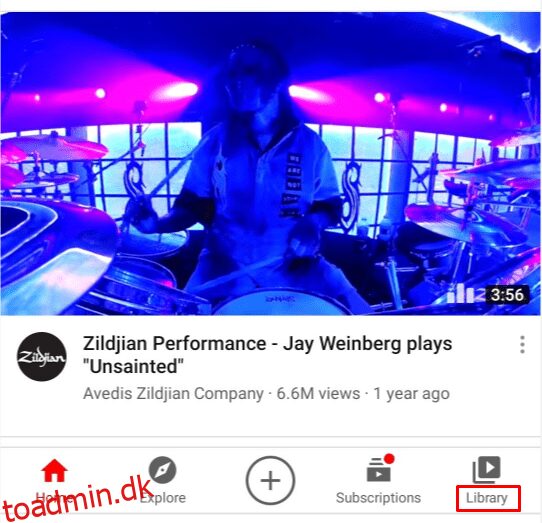
Tryk på knappen “Ny afspilningsliste”.
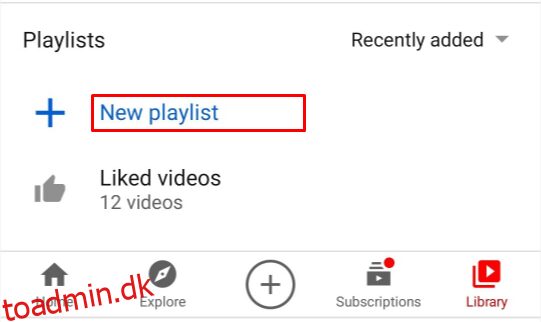
Vælg videoer fra din afspilningshistorik.
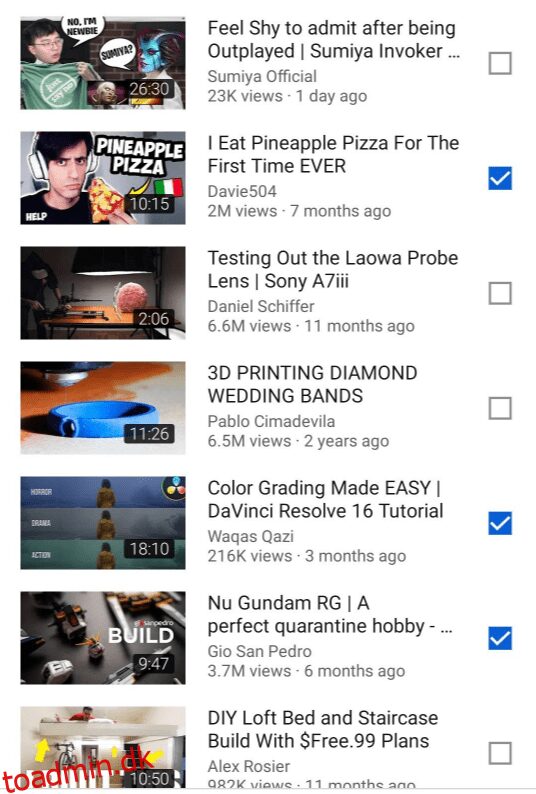
Tryk på “Næste”.
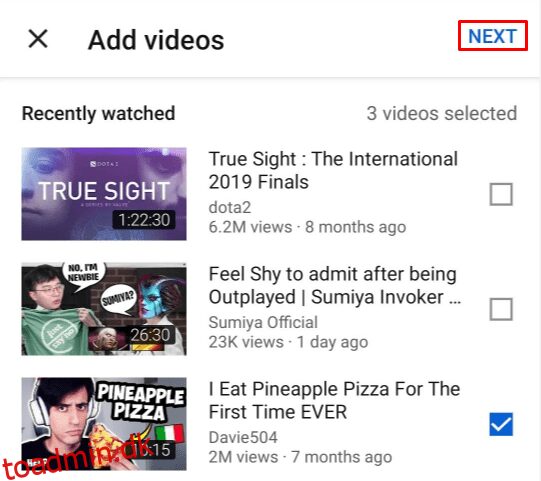
Navngiv din afspilningsliste, og rediger privatlivsindstillingerne.
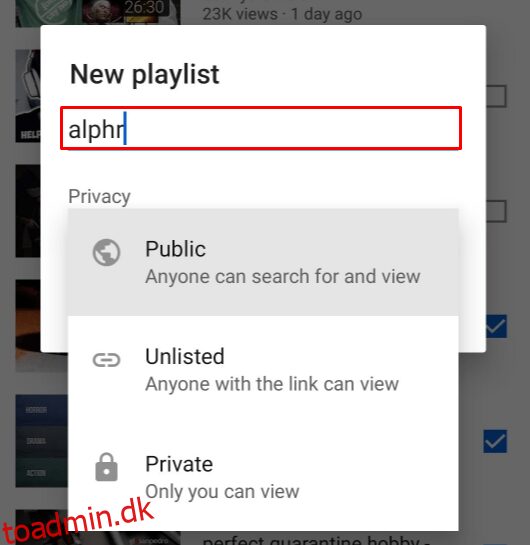
Tryk på “Opret” for at gemme det.
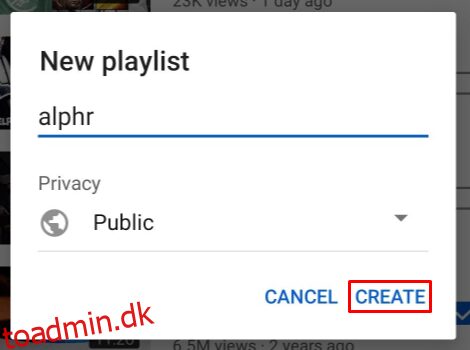
Sådan laver du en YouTube-playliste uden en konto
Vi fortalte dig, at du ikke behøver en kanal for at oprette en afspilningsliste. At have en Google- eller YouTube-konto er nok til at oprette en afspilningsliste og gemme den. Men hvad hvis du ikke har en konto?
Du kan lave en YouTube-afspilningsliste, selvom du ikke har en konto, eller hvis du simpelthen ikke vil logge ind. Det er en længere proces, men du kan også gemme denne afspilningsliste, så du kan lytte til den senere.
Først skal du gå til YouTube og begynde at afspille nogle videoer.
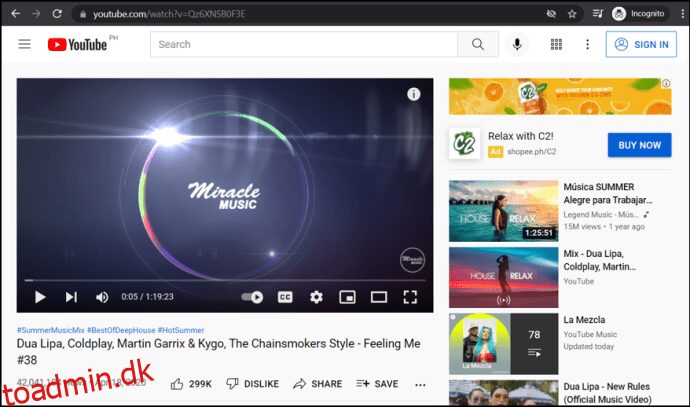
Kopiér og indsæt videoens URL i et tekstdokument.
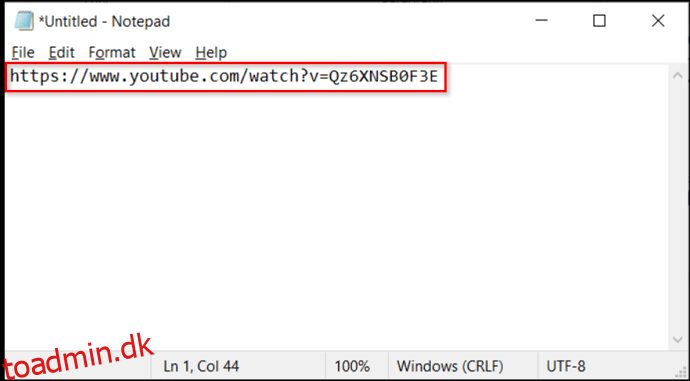
Gem den sidste del af URL’en eller videoens ID.
Til denne YouTube-video https://www.youtube.com/watch?v=Qz6XNSB0F3E “Qz6XNSB0F3E” delen er det unikke ID.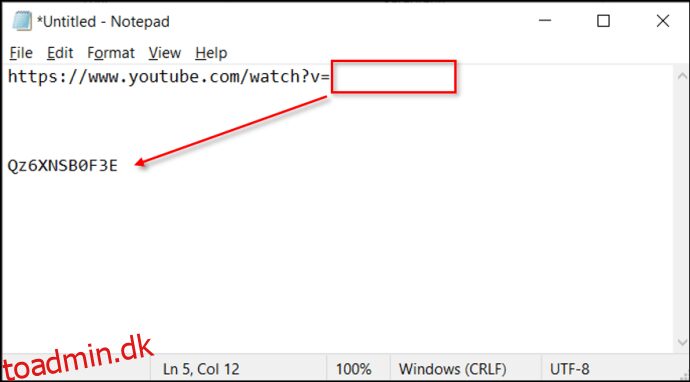
Kopier og indsæt følgende linje i din browser
https://www.youtube.com/watch_videos?video_ids=
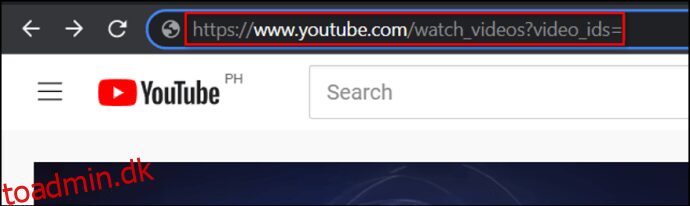
Tilføj musikvideo-id’erne efter “=” i rækkefølge, og adskil dem med kommaer,
Eksempel – https://www.youtube.com/watch_videos?video_ids=Qz6XNSB0F3E,w_DKWlrA24k,QK-Z1K67uaA
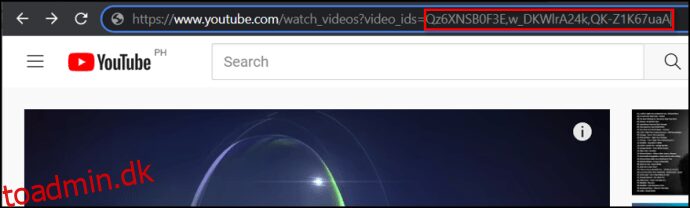
Tryk på Enter for at åbne en YouTube-playliste, der viser disse videoer i rækkefølge.
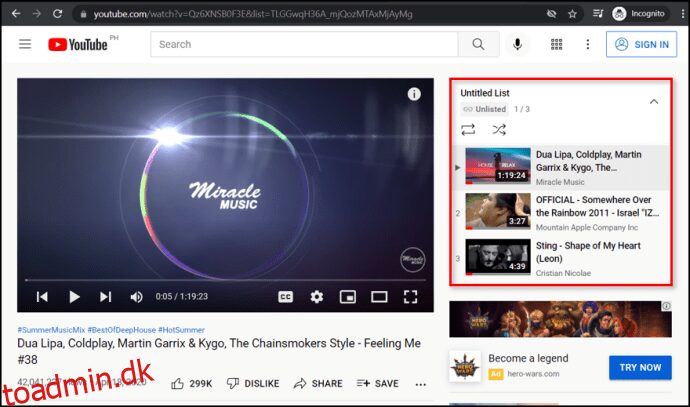
Du kan gemme dette link i din indbakke, bogmærke det eller gemme det i et tekstdokument til senere brug. Selvom du ikke kan gemme playlisten på YouTube (fordi du ikke har en konto), genskaber linket playlisten hver gang.
Ekstra til YouTube-afspilningsliste
Avancerede indstillinger
Hvis du bruger browserversionen af YouTube, har du også adgang til menuen AdvancedSettings.
Åbn en hvilken som helst afspilningsliste.
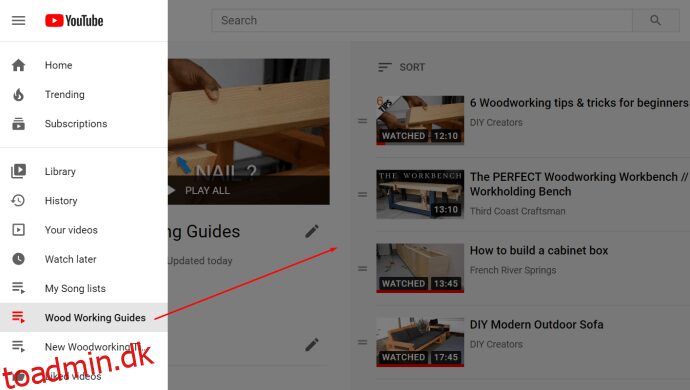
Klik på “ikonet med tre prikker”.
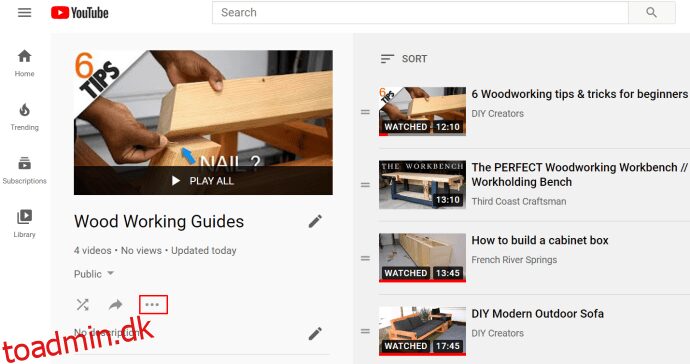
Vælg “Afspilningslisteindstillinger”.
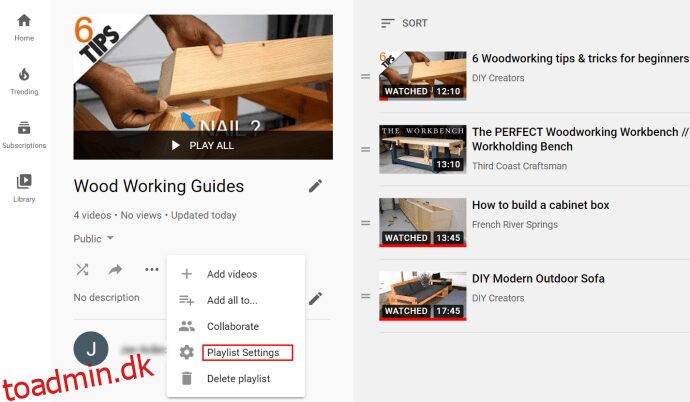
Klik på “Avancerede indstillinger”.
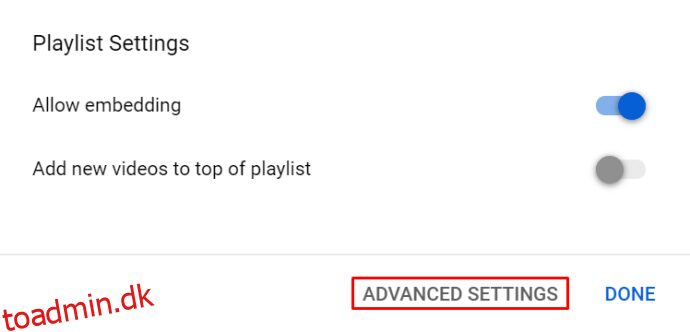
Under fanen “Grundlæggende” skal du redigere privatlivs- og ordreindstillinger.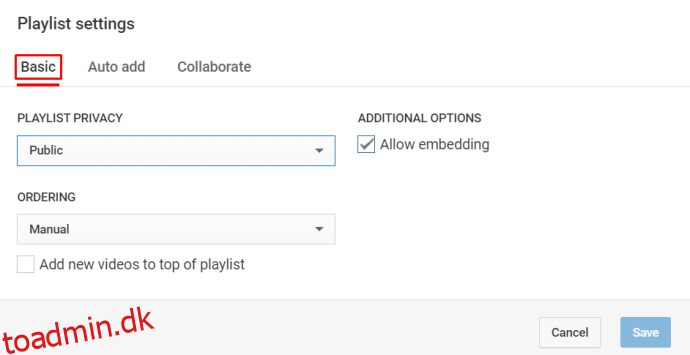
Under “Automatisk” tilføjelsesfanen skal du vælge parametre, der tillader YouTube automatisk at tilføje nye videoer til din afspilningsliste.
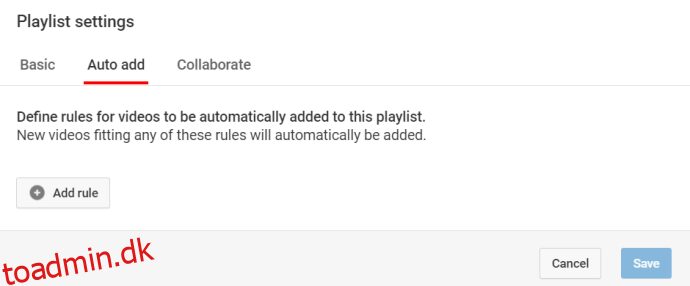
Under fanen “Samarbejde”, inviter samarbejdspartnere og giv dem redigeringsrettigheder over afspilningslisten.
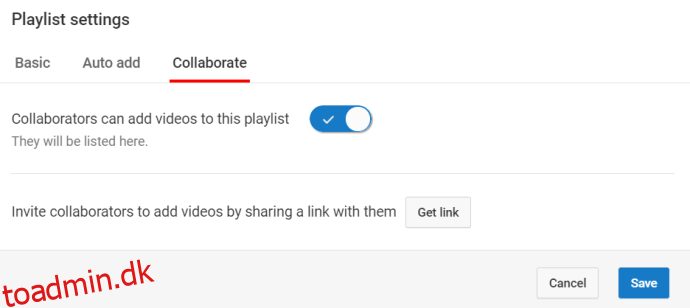
Klik på knappen “Hent link” for at generere et unikt invitationslink, som du kan give til andre mennesker.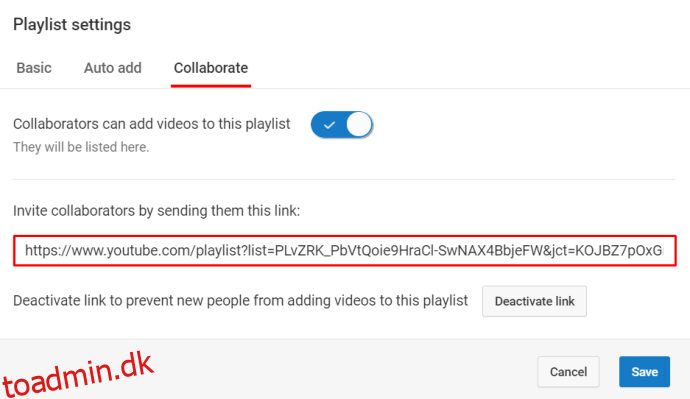
Hvis du vil bruge funktionen til automatisk tilføjelse, skal du vide, at der er tre regler, du kan indstille:
Titel Indeholder.Beskrivelse Indeholder.Tag.
For hver af disse regler kan du tilføje bestemte søgeord. YouTubes algoritme tilføjer derefter nyligt uploadede videoer, der falder ind under disse regler, til den afspilningsliste, du vælger. YouTube tilføjer dog ikke videoer, der allerede eksisterer og matcher dine kriterier.
Sådan deler du en YouTube-afspilningsliste
Hvis du har offentlige afspilningslister gemt på din YouTube-konto, kan alle se dem – i teorien. Folk skal dog have adgang til et link for at se afspilningslisten. Du kan oprette et link, som du derefter kan dele med venner eller dine sociale medier.
Start YouTube-appen, eller åbn YouTube i en browser.
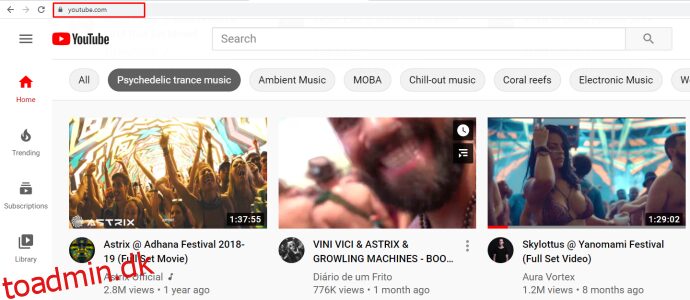
Gå gennem dine afspilningslister og find en, du vil dele.
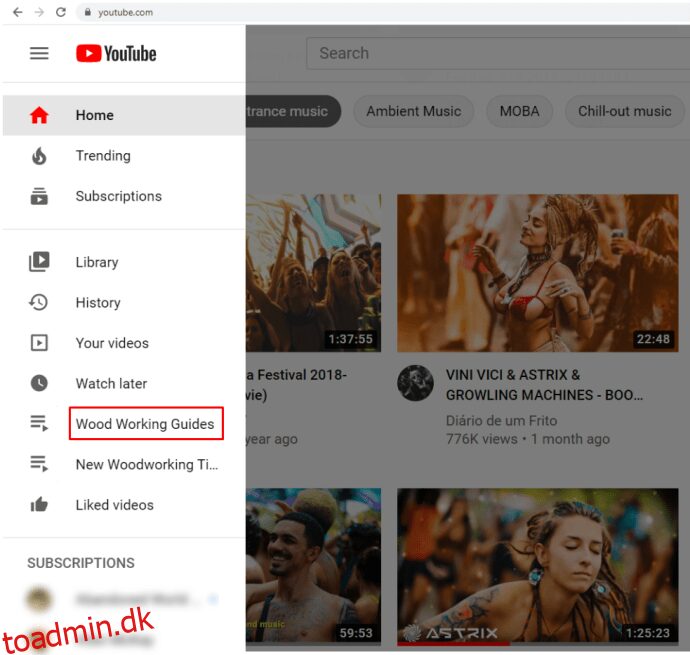
Tryk på knappen “menu med tre prikker” ved siden af afspilningslisten.
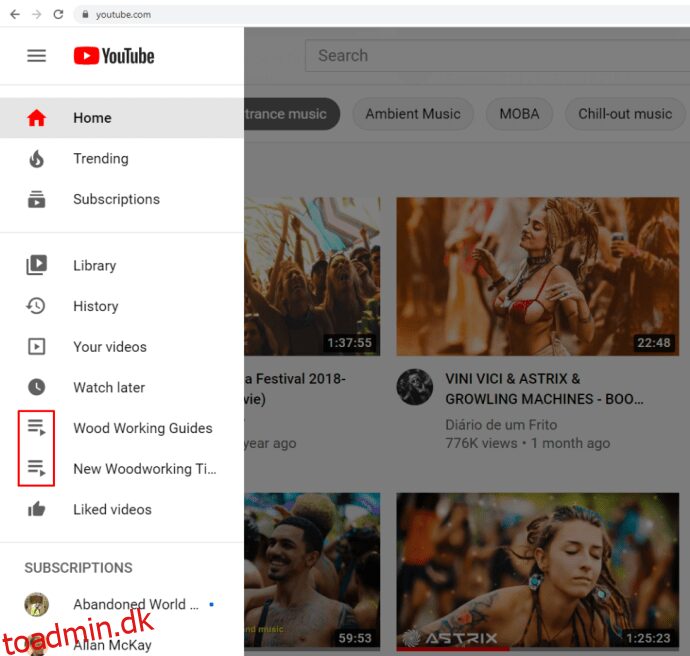
Tryk på knappen “Del”.
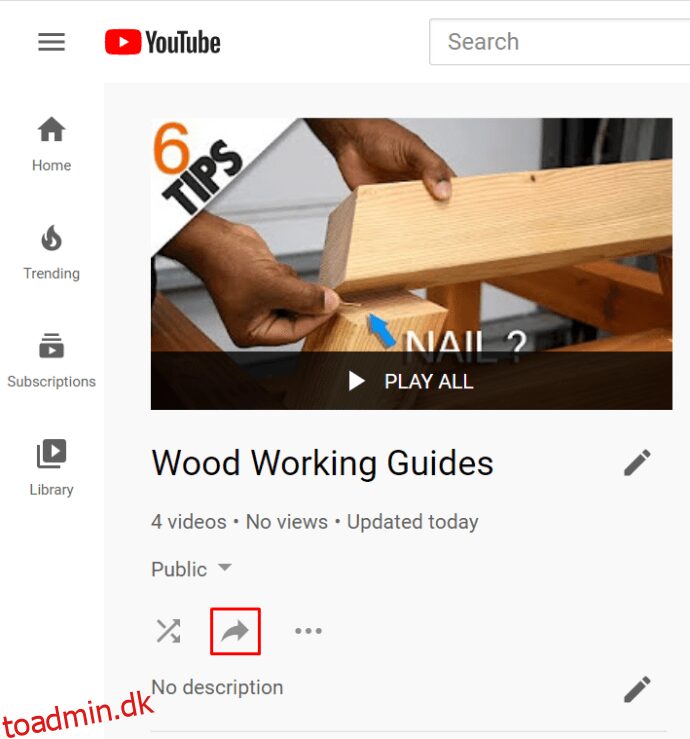
Vælg en social medieplatform, du vil dele afspilningslisten på.
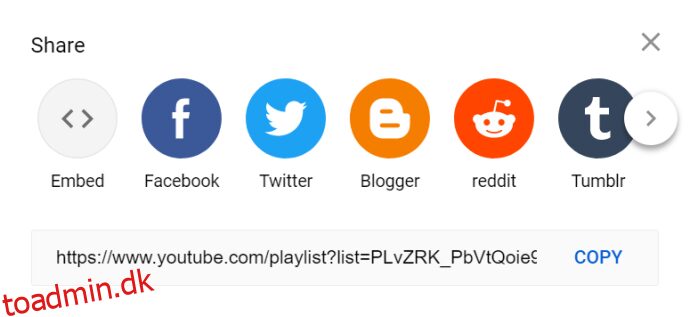
Det hjælper, hvis du har knyttet din YouTube-konto til dine andre konti. Når du klikker eller trykker på knappen Del, genererer YouTube også et unikt link til afspilningslisten. Du kan kopiere det link og indsætte det manuelt i en chatfane, som en statusopdatering og så videre.
Men sørg for, at den afspilningsliste, du vil dele, ikke er indstillet til privat.
Sådan laver du en YouTube-afspilningsliste til gentagelse
Hvis du antager, at du bruger browserversionen af YouTube på en computer, er det meget nemt at lave en afspilningsliste.
Gå til venstre panelmenu på YouTube.
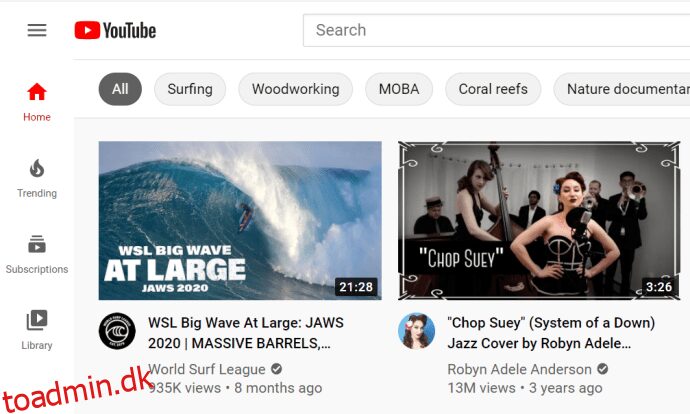
Klik på knappen “Vis mere” for at se dine afspilningslister.
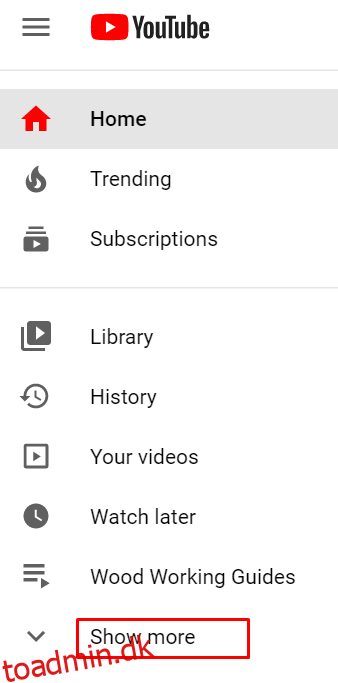
Klik på en afspilningsliste for at vælge den.
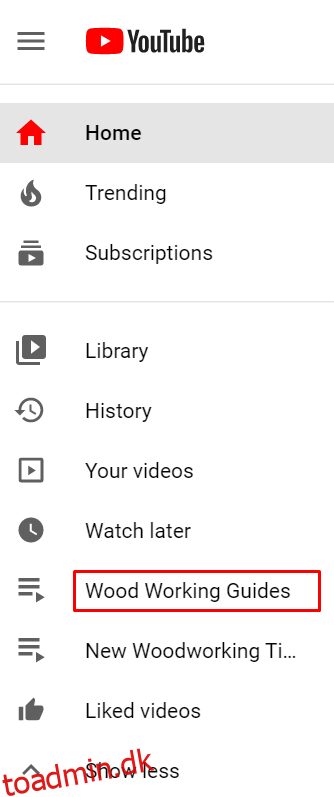
Start afspilning af enhver video på afspilningslisten.
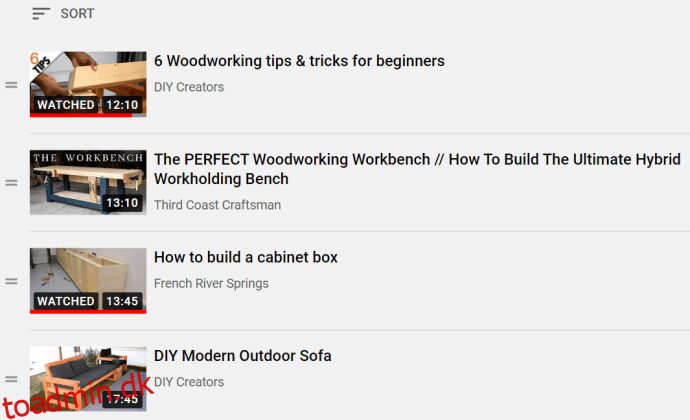
I menuen til højre skal du klikke på knappen “Loop”.
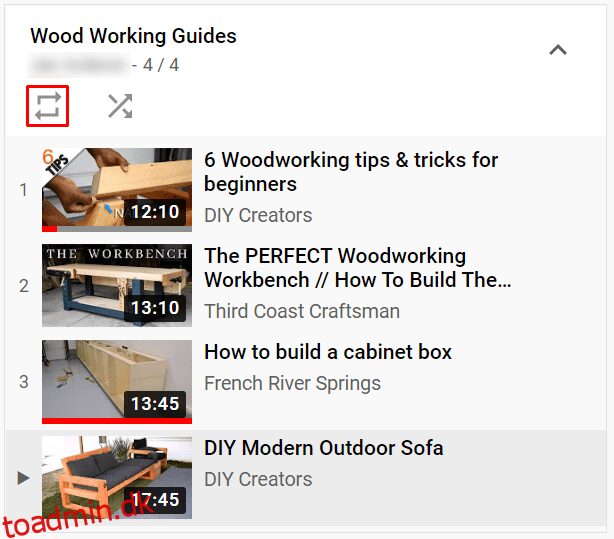
Sådan sletter du en YouTube-afspilningsliste
Det er meget nemt at slette afspilningslister på enhver enhed eller version af YouTube.
Log ind på din konto.
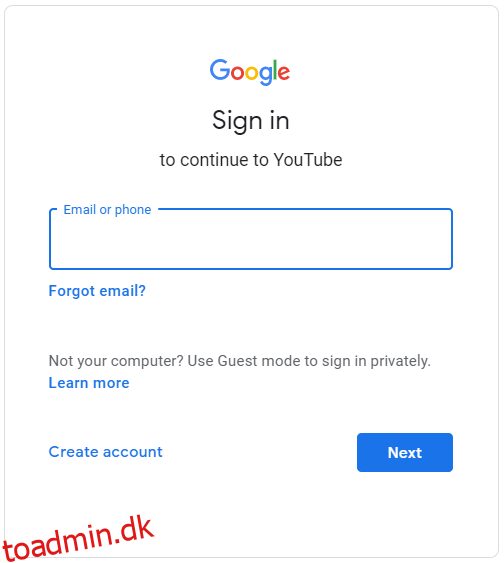
Gå ind på fanen “Bibliotek”.
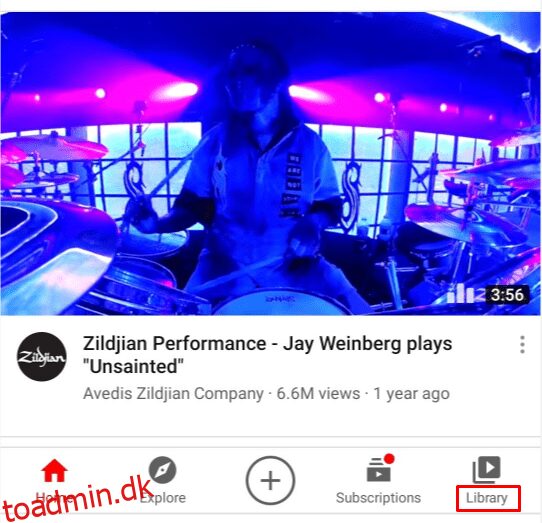
Gå til sektionen “Playlister”, og vælg en afspilningsliste.
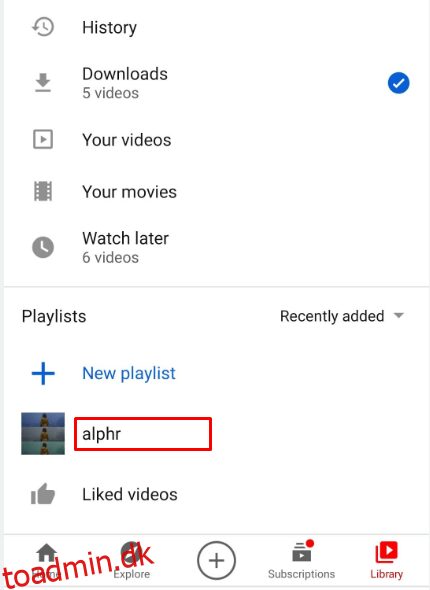
Klik eller tryk på knappen “menu med tre prikker”.
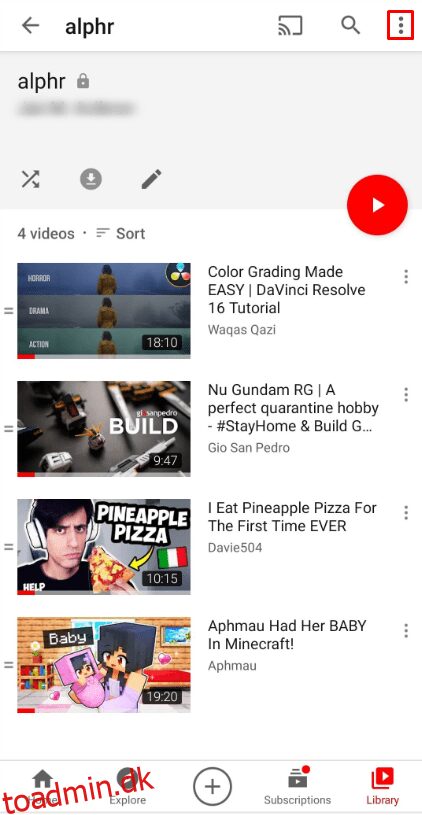
Vælg indstillingen “Slet afspilningsliste”.
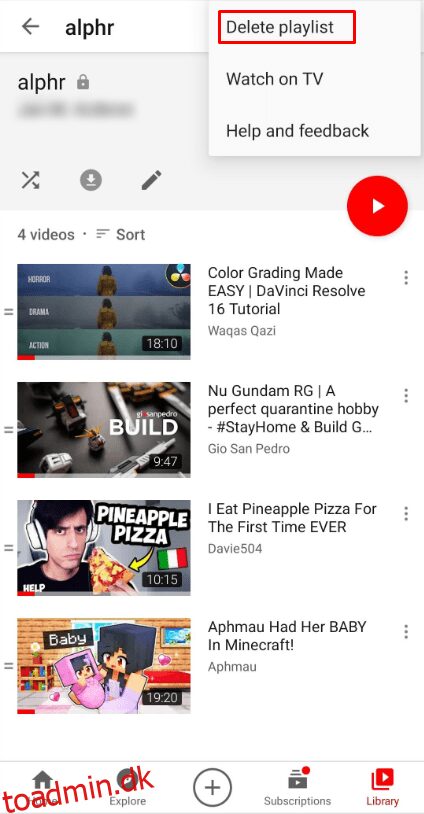
Bekræft handlingen.
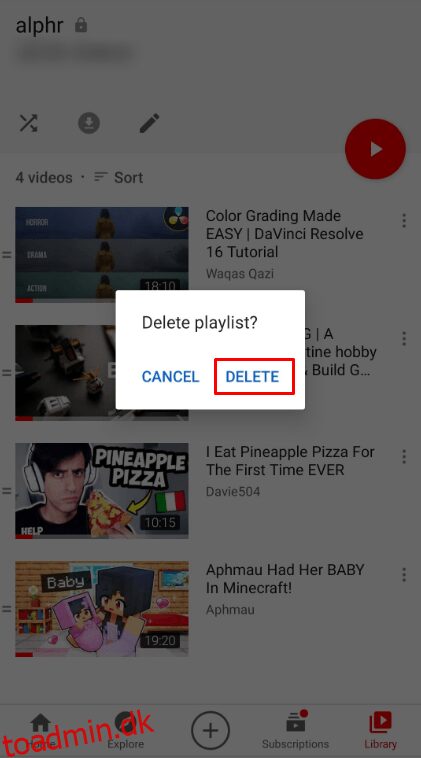
Den afspilningsliste vil ikke længere være tilgængelig, ikke engang i søgninger eller i YouTubeAnalytics. Afspilningslisten kan dog stadig vises i afspilningshistorikken.
Forskellen mellem kanaler, afspilningsliste og YouTube-kø
Din YouTube-kanal er den samlede sum af alle dine videoer. Det er en repræsentation af din YouTube-konto, det medie, hvor videoer bliver postet. Brugere kan abonnere på kanaler, men de kan ikke abonnere på afspilningslister.
Playlister på den anden side er blot samlinger af videoer, som brugerne har lavet. Kanaler kan vise mange afspilningslister.
YouTubes kø-funktion er helt anderledes end den traditionelle afspilningsliste. Du kan tilføje en video til din kø fra startsiden, listen med anbefalinger og søgesiden. Du kan også gøre det før eller efter start af en videoafspilning. For at tilføje til køen skal du holde markøren over en videominiature og trykke på køknappen. Du kan gøre dette så mange gange du vil. Når du starter en kø, kan du tilføje flere videoer til den, og køen forbliver der, selvom du indlæser en ny YouTube-side. Men i modsætning til en afspilningsliste kan du se køen med disse videoer i en miniafspiller, der dukker op i nederste højre hjørne af skærmen. Bemærk, at hvis du har Autoplay-funktionen slået til; Når du er færdig med din nuværende video, starter videoerne i køen ikke automatisk.
Afsluttende tanker
Selvom YouTube droppede nogle afspilningslisterelaterede funktioner for nylig, har det stadig en af de glatteste oprettelses- og redigeringsprocesser for afspilningslister.
Fortæl os, hvis du har oplevet problemer med at definere privatlivsindstillinger, dele afspilningslister eller tilføje dine yndlingsvideoer.